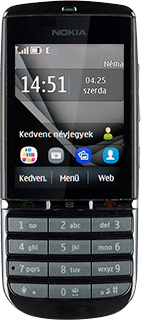Alkalmazás Nokia Áruházból való letöltése és az alkalmazás használata - Nokia Asha 300
Olvasd el a súgót
A telefonon lévő alkalmazásokon kívül újakat is letölthetsz. Ahhoz, hogy letölthess egy alkalmazást a Nokia Áruházból, illetve hogy használhasd azt, kövesd az alábbi utasításokat.
Ahhoz, hogy használhasd ezt a szolgáltatást, be kell állítanod az internet-hozzáférést a telefonon. Kattints ide, és megtudhatod, hogyan állíthatod be az internet-hozzáférést a telefonon.
Ezenkívül szükséged lesz egy Nokia fiókra is. A Nokia honlapján tudod létrehozni a fiókot.
Keresd meg az "Áruház" menüpontot.
Válaszd a Menü lehetőséget.
Válaszd az Áruház lehetőséget.
Alkalmazás keresése
Keresés kategória alapján:
Kattints balról a második fülre a kijelző tetején.
Keresd meg a kívánt kategóriát.
Kattints balról a második fülre a kijelző tetején.
Keresd meg a kívánt kategóriát.
Keresés az alkalmazás neve alapján:
Kattints balról a harmadik fülre a kijelző tetején.
Kattints balról a harmadik fülre a kijelző tetején.
Válaszd a Keres lehetőséget.
Írd be a keresett alkalmazás nevét, és válaszd a OK lehetőséget.
Az alkalmazás letöltése
Kattints a választott alkalmazásra.
Egy ingyenes alkalmazás letöltése:
Válaszd az Ingyenes letöltés lehetőséget.
Válaszd az Ingyenes letöltés lehetőséget.
Egy fizetős alkalmazás letöltése:
Válaszd a Vásárol - ár lehetőséget.
Válaszd a Vásárol - ár lehetőséget.
Amikor először használod az alkalmazást, be kell jelentkezned.
Az alkalmazás letöltéséhez és telepítéséhez kövesd a kijelzőn megjelenő utasításokat.
Az alkalmazás kikapcsolásához nyomd meg a bekapcsológombot.
Az alkalmazás letöltéséhez és telepítéséhez kövesd a kijelzőn megjelenő utasításokat.
Az alkalmazás kikapcsolásához nyomd meg a bekapcsológombot.
Ezt erősítsd meg úgy, hogy az Igen lehetőséget választod.
Ahhoz, hogy visszatérhess a készenléti állapothoz, nyomd meg a bekapcsológombot.
Alkalmazás használata
Válaszd a Menü lehetőséget.
Válaszd az Alkalm.-ok lehetőséget.
Válaszd az Extrák lehetőséget.
Válaszd a Játékok vagy a Gyűjtemény lehetőséget.
Kattints az imént letöltött alkalmazásra.
Kövesd a kijelzőn megjelenő utasításokat az alkalmazás használatához.
Kövesd a kijelzőn megjelenő utasításokat az alkalmazás használatához.